検索順位チェック
収益化に必須ツールGRC
検索順位の動向はチェックしていますか?
ブログ運営をするなら、
必要になってくるツール
『検索順位チェックツールGRC』 ![]()
長期でブログを運用するつもりなら、
遅かれ早かれ導入することとなります。
検索順位のチェックには
様々なツールがありますが、
GRCはコスパ最強でおすすめ!
収益化を目指すなら
検索順位を知ろう
この記事では
- 検索順位チェックツールGRCとは
- GRCは他社と比べて料金はどう?
- GRCはどんなことに使えるの?
- GRCの超簡易初期設定
- 実際に使った感想は?


目次
【検索順位チェックツールGRC】料金と概要

検索順位チェックツールGRC ![]() とは
とは
あなたが書いた記事の検索順位を
簡単にチェックできるツールです。
「Google」「Yahoo!」「Bing」
上記3つの検索順位を一括調査できる。
- 他社よりコスパが非常に高い
他社は料金が倍以上することも - 検索順位をボタン1つで計測
設定で起動時に自動計測可 - SEO対策データとして使用可
競合サイトの順位動向も追える - シンプルで視覚的に明快
順位変化を色付きで視覚化
順位履歴、サイトメモ可 - 動作環境Windows推奨
Macも使用できるが条件有
2004年に公開以来、
利用者の要望を元に改良されてきました。


GRCの料金『コスパ最強』
検索順位チェックツールGRC ![]()
実際の料金プランは
| ベーシック | スタンダード | エキスパート | プロ | アルティメット | |
|---|---|---|---|---|---|
| 月払い料金 | 495円/月 | 990円/月 | 1,485/月 | 1,980円/月 | 2,475円/月 |
| 年払い料金 | 4,950円/年 | 9,900円/年 | 14,850/年 | 19,800円/年 | 24,750円/年 |
| URL数 | 5 | 50 | 500 | 5,000 | 無制限 |
| 検索語数 | 500 | 5,000 | 50,000 | 500,000 | 無制限 |
| 上位追跡 | 5 | 50 | 500 | 5,000 | 無制限 |
| リモート閲覧 | - | 可 | 可 | 可 | 可 |
| CSV自動保存 | - | - | - | - | 可 |
料金プラン概要
上記がGRCツールの料金プランです。


他社はもっと高いよ…!
基本的に一般的なブロガーであれば、
料金プラン『ベーシック』で十分です。
- 月払い料金
1日16.5円(30日計算) - 年払い料金
2ヶ月分お得 - URL数5
大元のサイト数と思えばOK - 検索語数500
登録キーワード数 - 上位追跡5
指定検索語の上位サイトを
順位履歴を丸ごと記録する
「GRC料金」月払いと年払いの支払い
GRCは月払いと年払いで
支払い方法や料金が異なります。
| 月払い | 年払い | |
|---|---|---|
| ライセンス期間 | 1ヵ月 | 1年 |
| お支払方法 | Paypal (クレジット可) | 銀行振込のみ |
| 割引 | - | 2ヶ月分お得 |
| ライセンス発行まで | 支払い後10分程 | 着金後1営業日程 |
| 更新方法 | Paypal自動更新 | 更新時に再購入 |
選び方
月払いがオススメな人
- とりあえず数カ月使いたい
- 振込が面倒。料金は気にしない
- すぐにでも使いたい
年払いがオススメな人
- 長期でブログ運用したい
- 少しでも料金を抑えたい
- 継続するために先行投資する
どちらの考えも正解です。
自分の背中を押すためにも行動しましょう。
GRCを他社の料金と比べると?
検索順位チェックツールは
- 簡易サイト型(無料)
Webサイトにキーワード入力 - インストール型
GRCの様にインストール - クラウド型
インストール不要ブラウザ操作
クラウド上で共有できる
このように様々な
検索順位のチェックツールがあります。
料金プランも様々な種類
| GRC | B社① | B社② | C社 | |
|---|---|---|---|---|
| 料金 | 4950円/年 (年払い) | 2,980円/年 | 29,800円/年 | 149ドル/年 ※20,413円相当 |
| 検索語数 | 500 | 50 | 500 | 無制限 |
| 種類 | インストール型 | クラウド型 | クラウド型 | インストール型 |
比較してみてください。
- B社①は安いが検索語数少
- B社②はGRC同等だが割高
- C社は制限はないが割高
ここで考えて欲しいのが、コスパ。
B社①は安いけど50語句は少なすぎる。
1記事2キーワードでも25記事しか
検索順位の調査ができない計算です。
C社は制限がないですが倍以上の料金。
※2022年8月のドル円換算


GRCがコスパ最強
GRCの検索順位チェックは簡単操作
GRCの検索順位チェックは簡単。
- 起動後、ボタン1つで計測開始
- 設定後、起動時に自動計測
- 設定後、指定時刻に自動計測
大きく分けてこの3つ。
設定方法も非常に簡単です。
後の初期設定で説明します。
おすすめは起動時に自動計測。
パソコンのスタートアップに設定すれば、
電源を入れると同時に起動して計測されます。

GRCは競合の検索順位動向も追える
ブログ運営に慣れてくると、
競合サイトの調査も必要になります。
応用編となりますが
- URL登録にて競合サイト調査
⇒競合のURL/語句登録 - 上位サイト追跡機能を使う
⇒上位サイト動向一括調査
このように使い分けができます。
一般的には
上位100サイト追跡機能を使用します。
自サイトと競合サイトを比較できるツールです。
ベーシックプランは5語句まで設定可能です。

GRCはシンプルで視覚的に分かりやすい
GRCはシンプルでソフトも軽く、
視覚的な分かりやすさが抜群です。
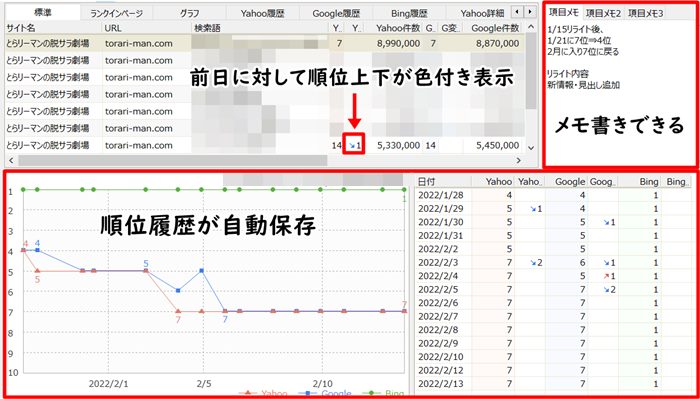
- 順位変化を色付き矢印で表示
パッと見て視覚的に分かる - 順位変動履歴が自動保存
Google、Yahoo!、bing順位 - カスタマイズでメモ表示可能
リライト情報を書き込める
実際に使ってみると、
シンプルだからこそ使いやすい。
パッと見て順位変化が分かること、
リライト情報を追記できることは便利です。
GRCはWindows推奨。Macは準備要
GRC ![]() はWindowsで使うのは簡単です。
はWindowsで使うのは簡単です。
Macでも使用はできますが、
次の方法を行う必要があります。
- 外部リモートサービスを使用
MacからWindowsサーバーへ
リモート接続してGRCを利用 - 無料アプリ「Wine」を使用
Wineを使用して利用できる
※動作環境の条件あり - 仮想ソフトでWindowsを作動
Mac上でWindowsを利用する
※環境を作る必要がある - Boot CampでWindows使用
Mac上にWindowsをインストール
この4点で利用することができます。
上記2つは比較的簡単にできますが、
PC初心者にはかなりハードルが高い。
Macで使用する詳しい方法は、
公式のMacでGRCを使用する方法を参照。


【検索順位チェックツールGRC】初期設定が簡単

GRCツール ![]() を導入したら
を導入したら
簡単な初期設定をしていきます。
- GRCへURL、検索語句の登録
- 検索順位チェック自動設定
この2つを設定すれば準備OK!
簡単に検索順位の動向チェックができる。

GRCへ検索順位の確認サイトを登録
「編集」⇒「項目新規追加」
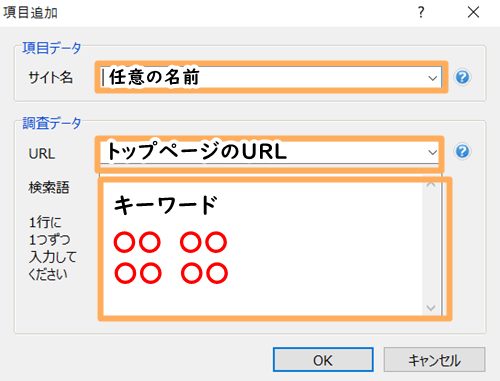
- サイト名を登録
任意名でOK。把握できる名称 - URLを登録
調査をするトップページ - 検索語の登録
キーワードを登録
複数語句:間にスペース
1行ごと:1キーワード
順番に登録していきましょう。
URLは下層のページ全てが
検索順位チェックの対象になります。
検索語は「キーワード」が
全てのページに対して適用されます。
最初は大変ですが全ての記事用の
検索語句を登録していきましょう。

GRCの検索順位チェック設定
ツールの「実行」より
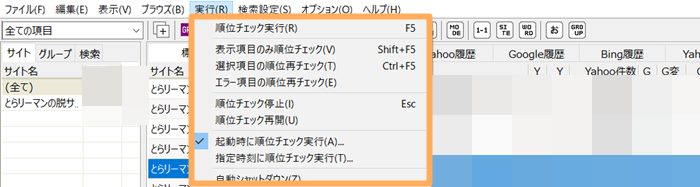
- 順位チェック実行
⇒手動で検索順位チェック - 起動時に順位チェック実行
⇒起動時に自動チェック - 指定時刻に順位チェック実行
⇒※GRCを起動してる必要有
私のおすすめは
「起動時に順位チェック実行」です。
パソコンの
スタートアップに設定しておけば、
- PC電源ON
- GRC自動起動
- 検索順位チェック
ここまで勝手に動作してくれます。


GRCをスタートアップに設定
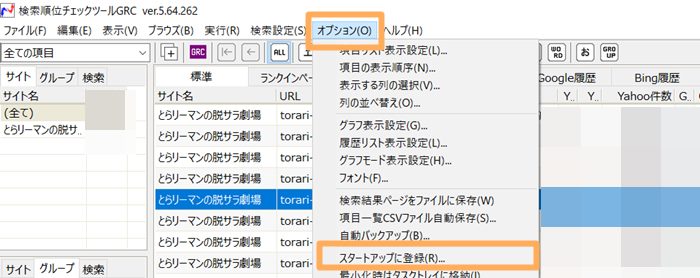
- 「オプション」ツール
⇒「スタートアップに登録」
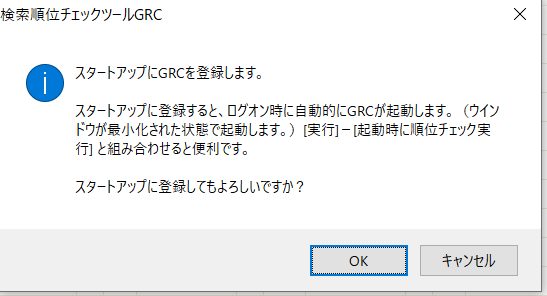
- 確認ポップアップ
⇒「OK」を選択
これで次回PC起動時に、
自動でGRCが立ち上がります。
- パソコン起動
- GRC自動起動
- 検索順位を自動でチェック

【検索順位チェックツールGRC】使用した感想

GRC ![]() はプロも使用しています。
はプロも使用しています。
一言で言えば

これに尽きます。
- 無駄な時間を節約して時短
- 料金は節約で十分まかなえる
- 順位動向への意識が高くなる
- リライトが楽しくなった
- 無料版より有料版導入
GRCツールで時間を有効活用
GRC ![]() を導入する前は
を導入する前は
検索順位のチェック方法として
- 実際に検索して確認する
- 無料のサイト型でチェック
このような手段で行っていました。
複数の記事を検索するのも大変で、
サイト型も1つずつしかチェックができない。
非常に効率が悪くて時間がかかりました。
※30分~1時間以上かかることも
GRCを導入して全自動化すると、
ストレスもなく正確に測れます。
検索順位のチェックに
時間をかけるなら他の事にあてよう。

時間の作り方はこちらも参照
記事を書く時間がない?【4つの解決方法】
GRC料金の安さを実感
ブログ初心者にもオススメの
検索順位チェックツールGRC ですが、
収益化が安定しないのに不安な方もいるはず。
ただ、考えてみてください。![]()
GRC料金捻出
- 月495円の使用料金
- 30日計算で16.5円/日
1日16.5円で使用できます。
- 120円のお茶を100円に変える
- 昼食のレシピで16円節約
- 1日デザートを我慢する
この程度でまかなえる料金です。
効率を考えるとコスパ最強!
収益が出ていなくても、
収益を出すためのツールとして導入。

GRC導入で検索順位変動を意識
GRCを導入してからは、
毎日の順位変動に敏感となります。
- だんだんと順位が上がる
- だんだんと順位が下がる
- 検索順位が激しく動く
- 大きく順位が下がる
今後の順位向上のための施策が、
記事ごとに浮かび上がってきます。
大きく下がった後に戻らない記事は、
競合の調査&リライトが必須となります。

リライト後の順位変動がGRCで明確
リライトの時にも必須ツールです。
リライト後にGRCで検索順位を追う事で、
- 効果的なリライトが行えているのか
一目で分かるようになってきます。
リライトをした記事の動向を知ることで、
次のリライトの戦略を練ることができます。
また、メモ機能を使うことで
- 何日にリライトをしたか
- どのようなリライトをしたか
過去に行った作業記録を残せます。
次回のリライト時に非常に役立ちます。

簡易リライト方法はこちら
1記事10分以内!簡易リライトのやり方
GRCの無料版を使うなら有料版
GRCには無料版もあります。
インストール後に制限付で使用できる。
一番の大きな違いは
『検索語句』10個までの制限。
1記事2語句=5記事分
使用感を試すだけなら、
無料版で全く問題ありません。
ただし、収益化を目指すなら
検索語句10個は少なすぎて何もできません。
ブログはサイト全体のチーム戦です。
- 収益用キラーページ
- 集客記事/悩み解決記事
どちらの検索順位も重要です。
これは私の考えですが…
どうせ後で使うなら
今から導入しよう
早く入れれば入れるほど、
データも積み上がっていきます。
心配なら3ヶ月ほど試してみましょう。
495円×3ヶ月=1,485円
1日16円節約するだけです。


【検索順位チェックツールGRC】
コスパ最強の必須ツール

検索順位チェックツール
GRCがコスパ最強
- 「GRCの料金プラン」
ベーシックプラン推奨 - 検索順位チェックツール
他社と比べGRCがコスパ最強 - GRCは月払いと年払いがある
支払い方法や更新等の違い - GRCは検索順位チェックが簡単
誰でも簡単に設定できる - GRCは競合動向も分かる
SEO対策としても使える - GRCはシンプルで分かりやすい
視覚的にパッと見て分かる - GRCはWindows推奨
Macも使用できるが手順有 - 検索順位チェック設定は簡単
①サイトを登録
②検索語句を登録
③順位検索チェック設定 - GRCをスタートアップに登録
自動起動⇒検索順位チェック - 検索順位ツールGRCを導入して
・時短して有効活用できる
・料金の安さを実感
・検索順位変動の意識向上
・リライト後の動向調査
・無料より有料で使う
GRCは検索順位を
チェックするツールの中で
コスパが最強だという事です。
- 収益化に必須分析ツール
- 検索順位を知って戦略を練る
- 効果的なリライト確認ができる
- 無料でも使えるが、有料を推奨
少なく見ても166記事以下であれば
月495円のベーシックプランで十分です。
ゆくゆく導入するなら、
1日16円を節約してGRC ![]() を導入し、
を導入し、
それ以上の収益を稼ぎましょう。

ブログ運営の本質が分かる♪

GRCの簡易料金表
| ベーシック | スタンダード | |
| 月払い料金 | 495円/月 | 990円/月 |
| 年払い料金 | 4,950円/ 2カ月分お得 | 9,900円/年 2ヶ月分お得 |
| 検索語数 | 500 | 5000 |
GRCとあわせてキーワード選定
【2022年】無料で使うキーワードプランナー
記事の作り方を学ぶ
売れるランキング記事の書き方


